Bài đăng này chỉ cho bạn cách chuyển đổi VOB sang MP4 từng bước một.
VOB (Video Object) là một định dạng vùng chứa trong phương tiện DVD-Video, chứa video kỹ thuật số, âm thanh kỹ thuật số, phụ đề và menu DVD. Tuy nhiên, nếu bạn muốn phát video VOB của mình trên máy tính Windows, máy Mac hoặc điện thoại di động của mình, các video VOB thường không tương thích. Vì vậy, trong trường hợp đó, bạn sẽ cần chuyển VOB sang MP4, đây là định dạng đa phương tiện được hỗ trợ trong hầu hết các thiết bị.
Làm thế nào để chuyển đổi từ VOB tới MP4
Phương pháp 1: Chuyển đổi VOB sang MP4 bằng trình chuyển đổi video
Nói chung, để chuyển đổi VOB sang MP4, bạn có thể thực hiện bằng trình chuyển đổi video và điều này đảm bảo cho bạn video chất lượng cao sau khi chuyển đổi. Có nhiều trình chuyển đổi video của bên thứ ba. Nếu bạn không chắc mình có thể tin tưởng phần mềm nào, bạn có thể sử dụng WinX HD Video Converter Deluxe .
Với WinX HD Video Converter Deluxe, bạn có thể chuyển đổi VOB sang gần 1000 định dạng, bao gồm MP4, AVI và MOV, bạn có thể chỉnh sửa và nâng cao video của mình và bạn có thể thêm nội dung DVD vào máy tính của mình với bất kỳ định dạng nào.
Tại sao bạn nên sử dụng trình chuyển đổi video:
- Chỉnh sửa, hợp nhất, cắt, cắt, cắt video của bạn một cách dễ dàng
- Chuyển đổi video và khắc phục sự cố phát lại video
- Tải xuống video / nhạc từ hơn 1000 trang web
- Tốc độ chuyển đổi video nhanh hơn 30 lần
- Quay video từ màn hình máy tính hoặc webcam
- ……
Làm theo các bước sau để chuyển đổi VOB sang MP4 một cách nhanh chóng và dễ dàng:
một) Tải xuống và cài đặt WinX HD Video Converter Deluxe (khả dụng trên Windows và Mac).
2) Chạy WinX HD Video Converter Deluxe.
3) Nhấp vào Băng hình và chọn tệp VOB của bạn để nhập.

4) Sau khi tệp được tải lên, hãy chọn Hồ sơ chung > Video MP4 , sau đó nhấn vào VÂNG .
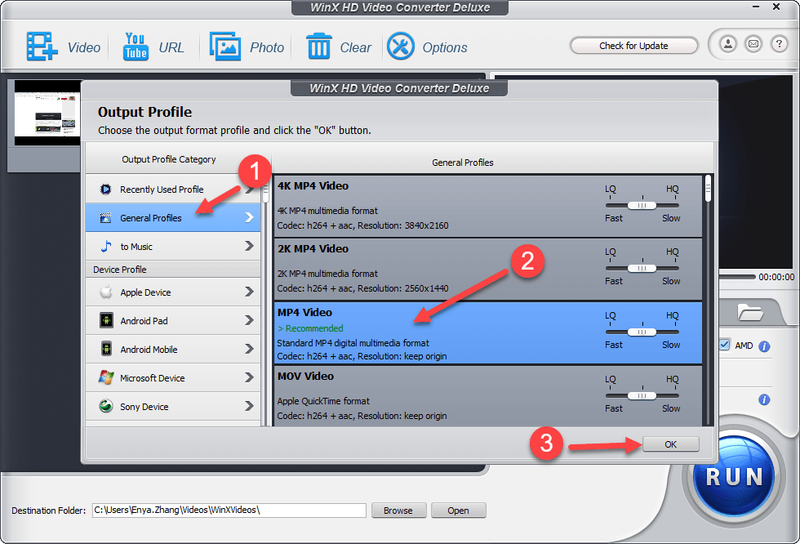
5) Chọn thư mục mà bạn muốn lưu tệp, sau đó nhấp vào CHẠY .

6) Sau đó, trình chuyển đổi video sẽ tự động thực hiện công việc cho bạn.
Bây giờ bạn đã chuyển đổi thành công video từ VOB sang MP4. Hãy tận hưởng nó!
Nếu phương pháp này không hiệu quả với bạn, đừng lo lắng. Bạn có thể thử Phương pháp 2.
Phương pháp 2: Chuyển đổi VOB sang MP4 trực tuyến
Nếu bạn muốn chuyển đổi VOB sang MP4 trực tuyến, điều đó hoàn toàn có thể thực hiện được. Có rất nhiều trình chuyển đổi video trực tuyến giúp bạn điều đó. Chỉ cần tìm kiếm trên Internet và chọn trình chuyển đổi video trực tuyến mà bạn thích, sau đó làm theo hướng dẫn được cung cấp để hoàn tất.
Nếu bạn không có thời gian hoặc sự kiên nhẫn, chỉ cần làm theo các bước dưới đây để chuyển đổi trực tuyến VOB sang MP4:
1) Mở https://www.media.io/video-converter.html trong trình duyệt web của bạn.
2) Nhấp vào Thêm tệp của bạn ở bên trái và File Explorer của bạn sẽ bật lên. Sau đó chọn tệp .VOB trên máy tính của bạn để tải lên.
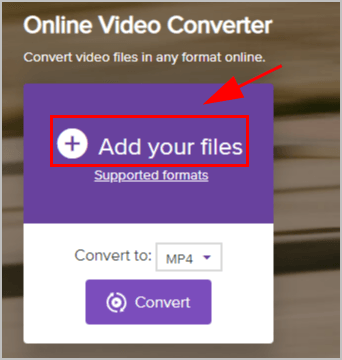
3) Trong menu thả xuống của Chuyển đổi thành: , nhấp chuột Băng hình > MP4 . Sau đó nhấn vào Đổi .
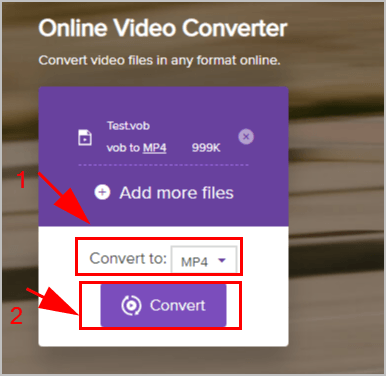
4) Sau khi chuyển đổi, bạn sẽ thấy Thành công trên trang, sau đó nhấp vào Tải xuống tất cả để tải xuống tệp .MP4.
5) Mở tệp đã tải xuống và bạn sẽ thấy tệp MP4 mà bạn muốn.
Ta-da, bây giờ bạn đã chuyển đổi video của mình từ .VOB sang .MP4. Nó khá dễ dàng!
Vui lòng lưu ý rằng trình chuyển đổi video trực tuyến rất đơn giản và dễ xử lý khi chỉ có một video có kích thước nhỏ. Nếu bạn có nhiều video hoặc tệp video của bạn lớn, bạn nên sử dụng trình chuyển đổi video trên máy tính của mình.À chính nó đấy. Nếu bạn có bất kỳ câu hỏi hoặc góp ý nào, đừng ngại để lại bình luận cho chúng tôi bên dưới.
- băng hình






